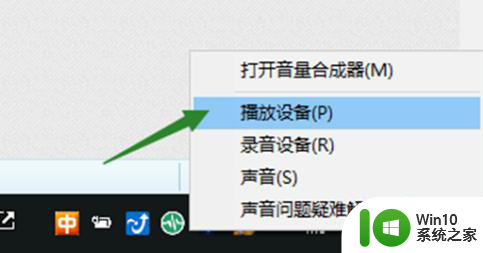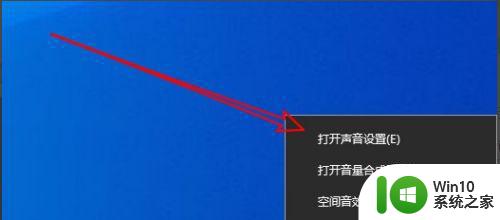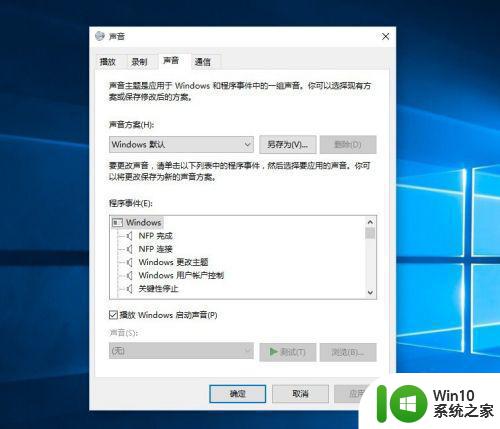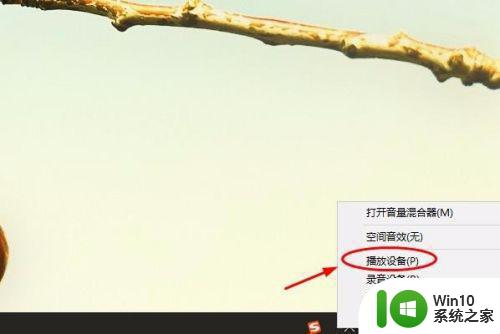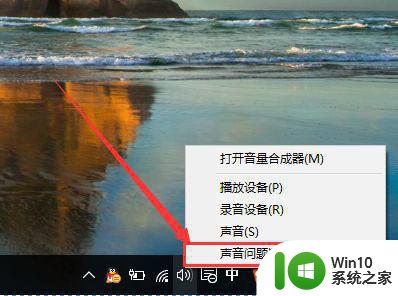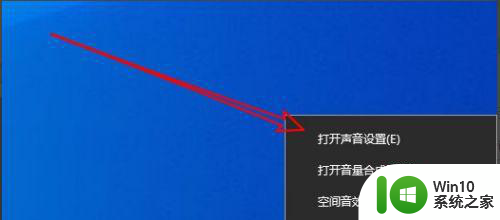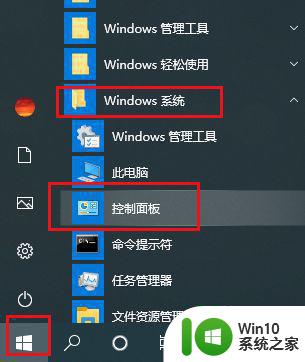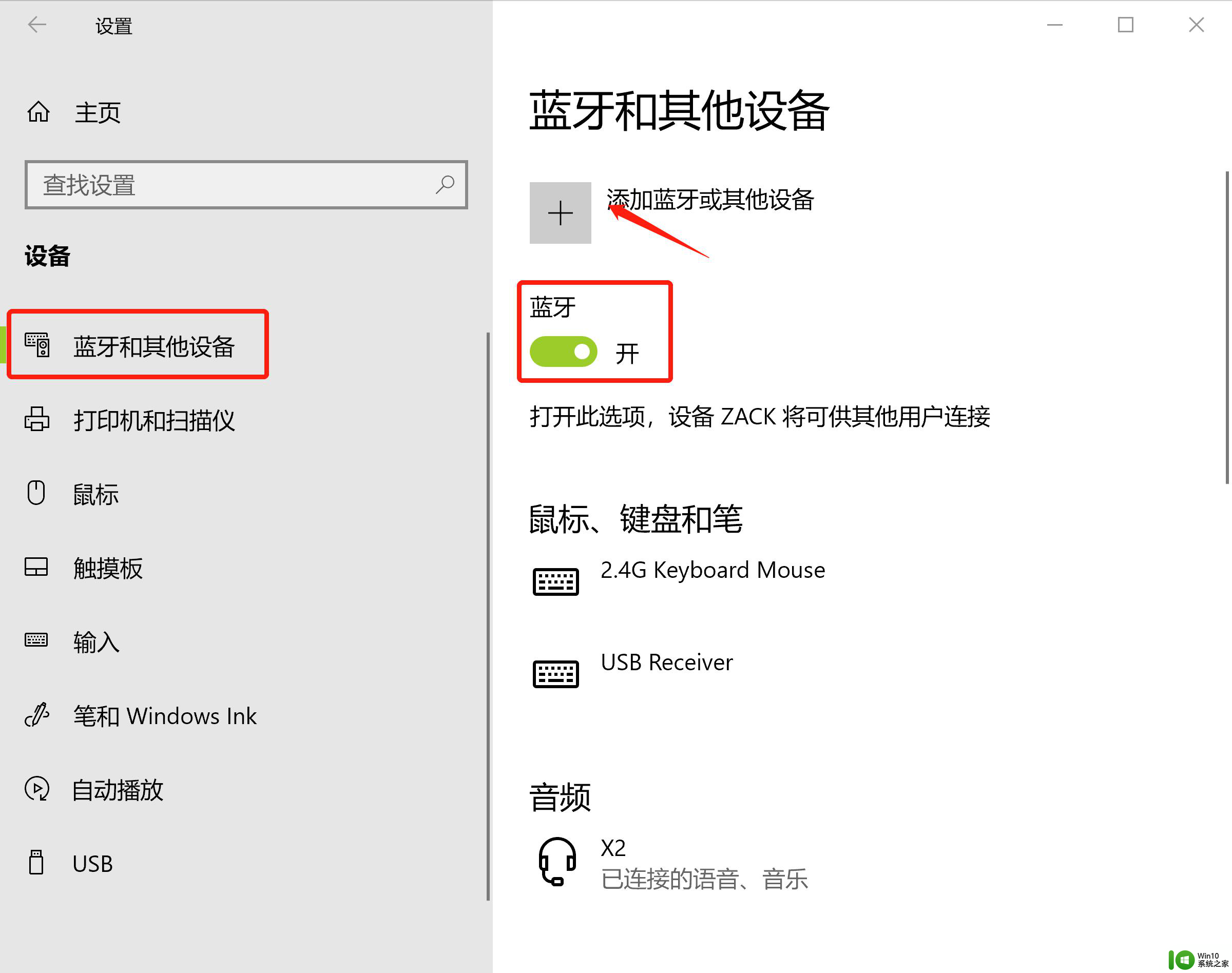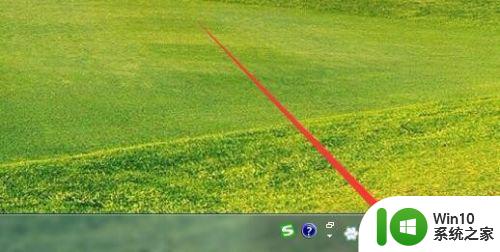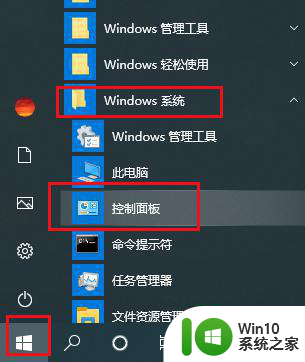win10电脑耳机老是有电流声怎么办 win10电脑耳机有电流声怎么解决
win10电脑耳机老是有电流声怎么办,现如今电脑已经成为我们生活中不可或缺的工具之一,而耳机更是我们享受音乐、观看影片的必备配件,使用win10电脑时,许多人可能会遇到一个令人困扰的问题——耳机老是出现电流声。这种电流声不仅会影响我们的听觉享受,还可能对耳机产生损害。我们迫切需要解决这一问题,以确保我们能够尽情地享受音乐和影片带来的乐趣。面对win10电脑耳机的电流声,我们应该采取哪些解决方法呢?接下来我将为大家介绍几种有效的解决方案。
具体方法:
1、点击我们电脑上的小喇叭标志,点击上面菜单的“播放设备”

2、点击“扬声器”和下面的“属性”。
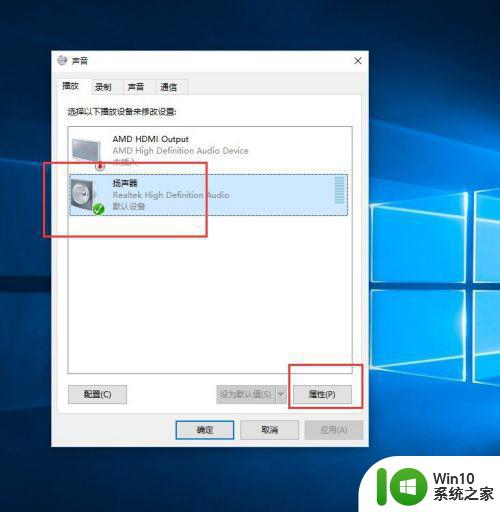
3、在“扬声器”的属性里面找到“级别”,修改下面“麦克风”的数字,修改成0.
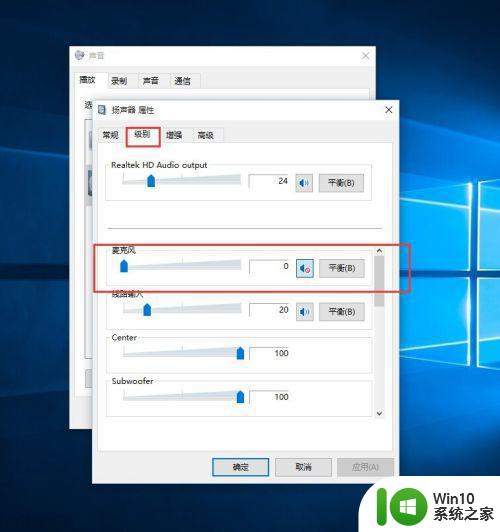
4、保证电脑插入了麦克风的情况下,在声音属性里面,点击“麦克风”,然后点击下方的“属性”。
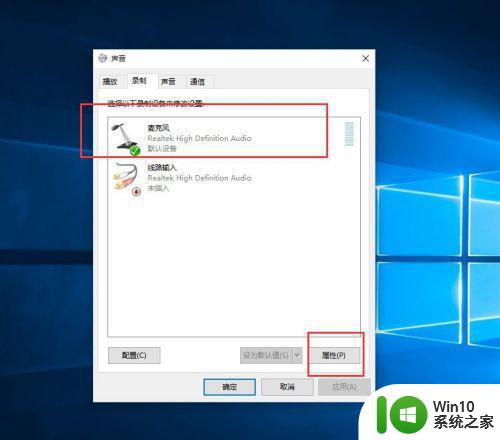
5、在麦克风属性里,再次找到级别,把麦克风加速里面的数字修改成0。
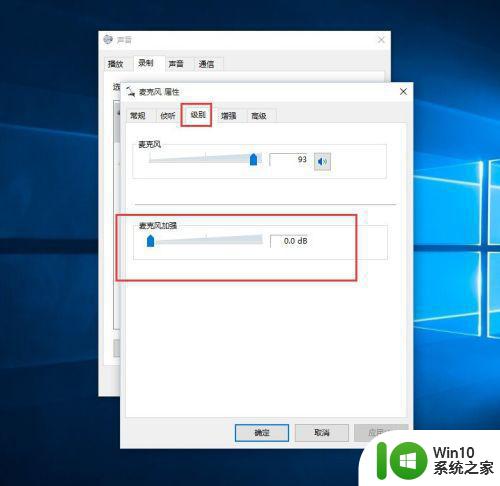
6、检查测试声音效果如何,可以多插拔几次我们的麦克风。
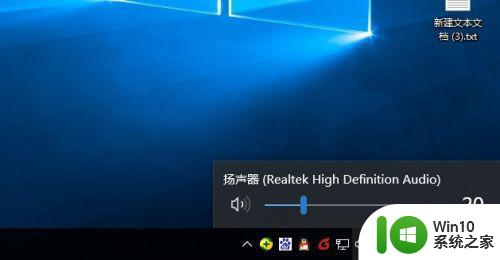
以上是解决win10电脑耳机出现电流声的全部内容,如果您遇到相同问题,可以参考本文中介绍的步骤来修复,希望对大家有所帮助。